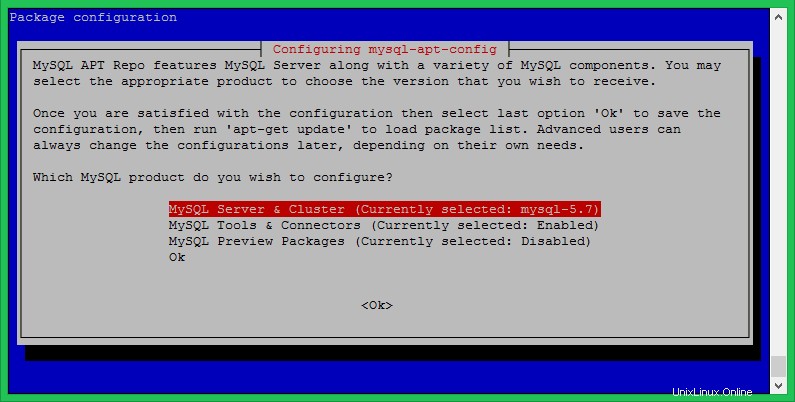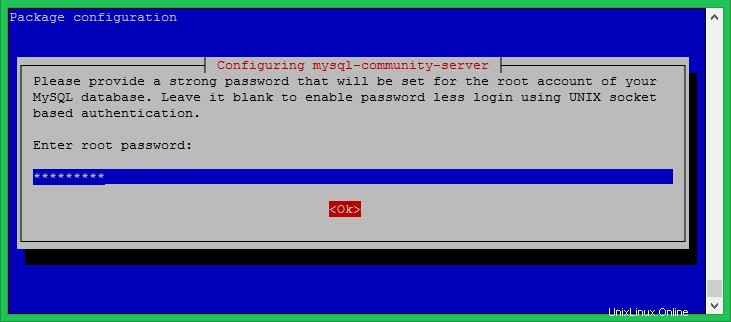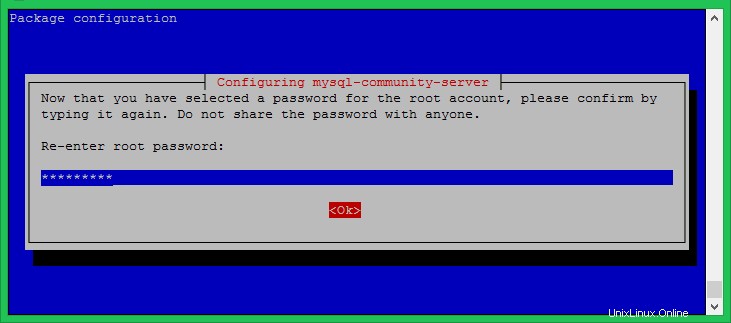MySQL adalah sistem manajemen basis data relasional yang paling populer. Sebagai asumsi MySQL digunakan oleh setiap situs web ketiga yang berjalan melalui internet. Tim resmi MySQL menyediakan paket Debian untuk MySQL 8 untuk diinstal pada sistem Ubuntu.
Tutorial ini akan membantu Anda menginstal server MySQL di sistem Ubuntu 18.04 Bionic Beaver.
Prasyarat
Masuk ke sistem Ubuntu 18.04 Anda menggunakan akses shell. Untuk sistem jarak jauh terhubung dengan SSH. Pengguna Windows dapat menggunakan Putty atau aplikasi alternatif lain untuk koneksi SSH.
ssh [dilindungi email]
Jalankan perintah di bawah ini untuk meningkatkan paket saat ini ke versi terbaru.
sudo apt update &&sudo apt upgrade
Langkah 1 – Konfigurasi MySQL PPA
Tim MySQL menyediakan PPA MySQL resmi untuk sistem operasi Ubuntu. Anda dapat mengunduh dan menginstal paket pada sistem Ubuntu 18.04 Anda, yang akan menambahkan file PPA ke sistem Anda. Jalankan perintah di bawah ini untuk mengaktifkan PPA.
wget http://repo.mysql.com/mysql-apt-config_0.8.10-1_all.deb sudo dpkg -i mysql-apt-config_0.8.10-1_all.deb Selama instalasi paket konfigurasi apt MySQL. Pilih baris pertama seperti yang ditunjukkan pada tangkapan layar di bawah ini dan tekan enter. Di sini Anda dapat memilih versi MySQL (8.0 atau 5.7) untuk diinstal pada sistem Anda. Setelah itu Pilih, baris terakhir dengan teks Ok dan tekan enter untuk menyelesaikan ini.
Langkah 2 – Instal MySQL 8 di Ubuntu 18.04
Sistem Anda siap untuk instalasi MySQL. Jalankan perintah berikut untuk menginstal MySQL pada sistem Ubuntu 18.04.
sudo apt-key adv --keyserver keys.gnupg.net --recv-keys 8C718D3B5072E1F5 sudo apt update sudo apt install mysql-server Proses instalasi akan meminta kata sandi root untuk ditetapkan sebagai default. Masukkan kata sandi yang aman dan sama dengan jendela konfirmasi kata sandi. Ini akan menjadi kata sandi pengguna root MySQL yang diperlukan untuk masuk ke server MySQL.
Langkah 3 – Instalasi MySQL Aman
Jalankan perintah di bawah ini pada sistem Anda untuk membuat perubahan keamanan pada server Database Anda. Ini akan memunculkan beberapa pertanyaan. Apakah keamanan tinggi memberikan semua jawaban untuk ya .
sudo mysql_secure_installation Di sini Anda dapat mengaktifkan/menonaktifkan plugin validasi kata sandi, Menyetel kekuatan yang diperlukan untuk kata sandi, menghapus pengguna anonim, melarang login root dari jarak jauh, Menghapus database pengujian dan mengaksesnya dan memuat ulang hak istimewa reload setelah perubahan yang diterapkan.
Lihat output dan tindakan di bawah ini yang saya lakukan:
Mengamankan penyebaran server MySQL. Masukkan kata sandi untuk root pengguna:VALIDASI PASSWORD PLUGIN dapat digunakan untuk menguji kata sandi dan meningkatkan keamanan. Ini memeriksa kekuatan kata sandi dan memungkinkan pengguna untuk mengatur hanya kata sandi yang cukup aman. Apakah Anda ingin menyiapkan plugin VALIDATE PASSWORD? Tekan y|Y untuk Ya, tombol lain apa saja untuk Tidak:yAda tiga tingkat kebijakan validasi kata sandi:RENDAH Panjangnya>=8MEDIUM Panjangnya>=8, numerik, huruf besar, dan karakter khususSTRONG Panjang>=8, numerik, huruf besar campuran, karakter khusus dan file kamusMasukkan 0 =RENDAH, 1 =SEDANG dan 2 =KUAT:2Menggunakan kata sandi yang ada untuk root.Perkiraan kekuatan kata sandi:50Ubah kata sandi untuk root ? ((Tekan y|Y untuk Ya, tombol lain untuk Tidak):yKata sandi baru:Masukkan kembali kata sandi baru:Perkiraan kekuatan kata sandi:100Apakah Anda ingin melanjutkan dengan kata sandi yang diberikan?(Tekan y|Y untuk Ya, ada kunci lain untuk Tidak):ySecara default, instalasi MySQL memiliki pengguna anonim, memungkinkan siapa saja untuk masuk ke MySQL tanpa harus memiliki akun pengguna yang dibuat untuk mereka. Ini dimaksudkan hanya untuk menguji, dan untuk membuat instalasi sedikit lebih lancar.Anda harus menghapusnya sebelum pindah ke lingkungan produksi.Hapus pengguna anonim? (Tekan y|Y untuk Ya, tombol lain untuk Tidak):ySuccess.Biasanya, root hanya boleh diizinkan untuk terhubung dari 'localhost'. Ini memastikan bahwa seseorang tidak dapat menebak pada kata sandi root dari jaringan.Larang login root dari jarak jauh? (Tekan y|Y untuk Ya, sembarang tombol lain untuk Tidak):ySuccess.Secara default, MySQL dilengkapi dengan database bernama 'test' yang dapat diakses siapa saja. Ini juga dimaksudkan hanya untuk pengujian, dan harus dihapus sebelum pindah ke lingkungan produksi. Hapus tes database dan akses ke sana? (Tekan y|Y untuk Ya, tombol lain untuk Tidak) :y - Menjatuhkan database uji...Berhasil. - Menghapus hak istimewa pada basis data pengujian...Berhasil.Memuat ulang tabel hak istimewa akan memastikan bahwa semua perubahan yang dibuat sejauh ini akan segera berlaku.Muat ulang tabel hak istimewa sekarang? (Tekan y|Y untuk Ya, tombol lain untuk Tidak):ySuccess.All done!Langkah 4 – Hubungkan ke MySQL
Server MySQL telah diinstal pada sistem Anda. Sekarang hubungkan ke database MySQL menggunakan baris perintah. Gunakan kata sandi akun root yang ditetapkan pada langkah di atas.
mysql -u root -p Masukkan kata sandi:Selamat datang di monitor MySQL. Perintah diakhiri dengan; atau \g.Id koneksi MySQL Anda adalah versi 8Server:8.0.17 MySQL Community Server - GPLCopyright (c) 2000, 2019, Oracle dan/atau afiliasinya. Semua hak dilindungi undang-undang. Oracle adalah merek dagang terdaftar dari Oracle Corporation dan/atau afiliasinya. Nama lain mungkin merupakan merek dagang dari pemiliknya masing-masing. Ketik 'help;' atau '\h' untuk bantuan. Ketik '\c' untuk menghapus pernyataan input saat ini.mysql> Kesimpulan
Tutorial ini membantu Anda menginstal MySQL 8 di sistem Linux Ubuntu 18.04 LTS.
Ubuntu